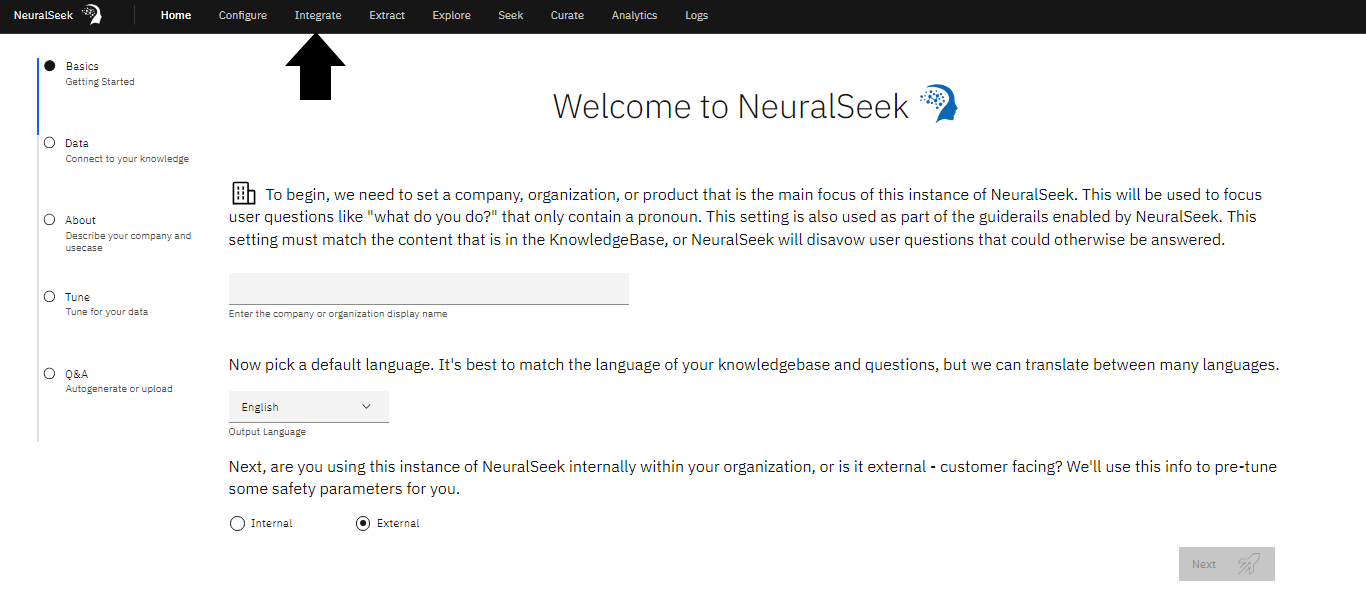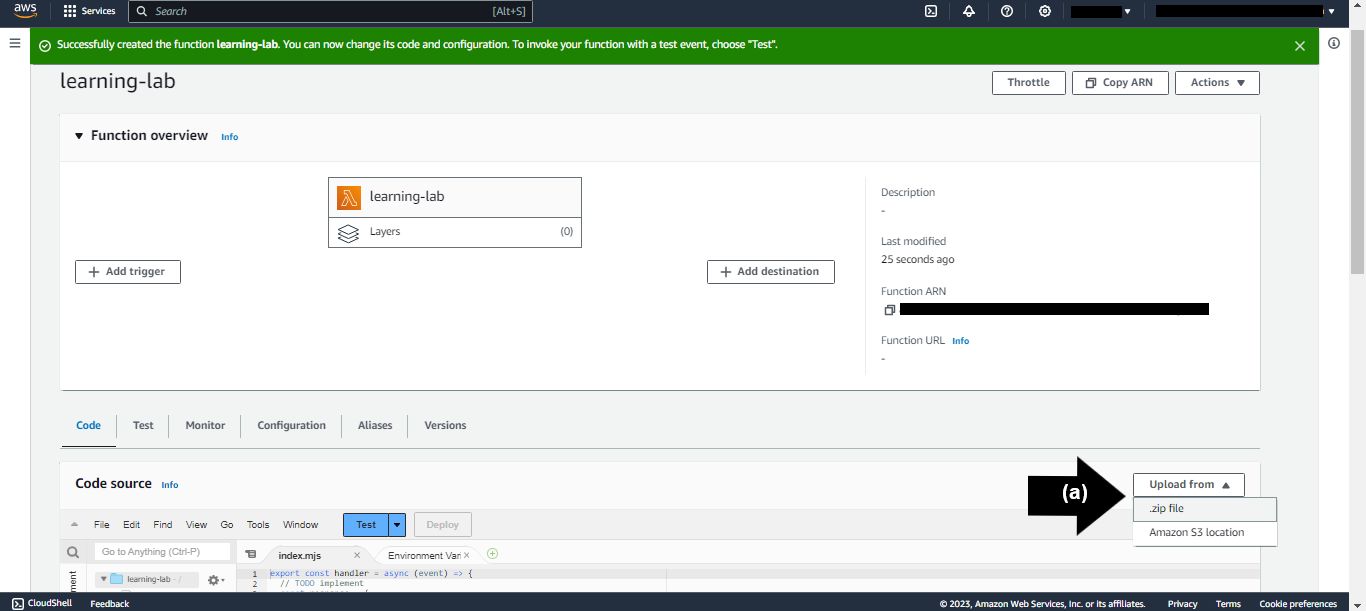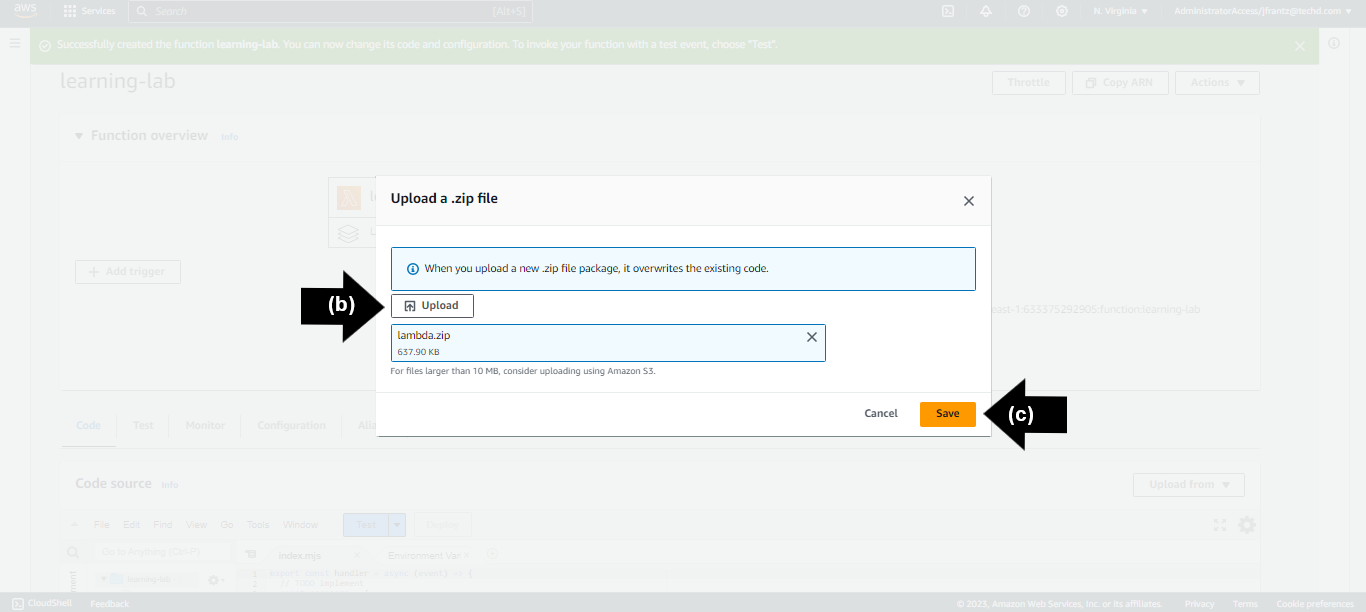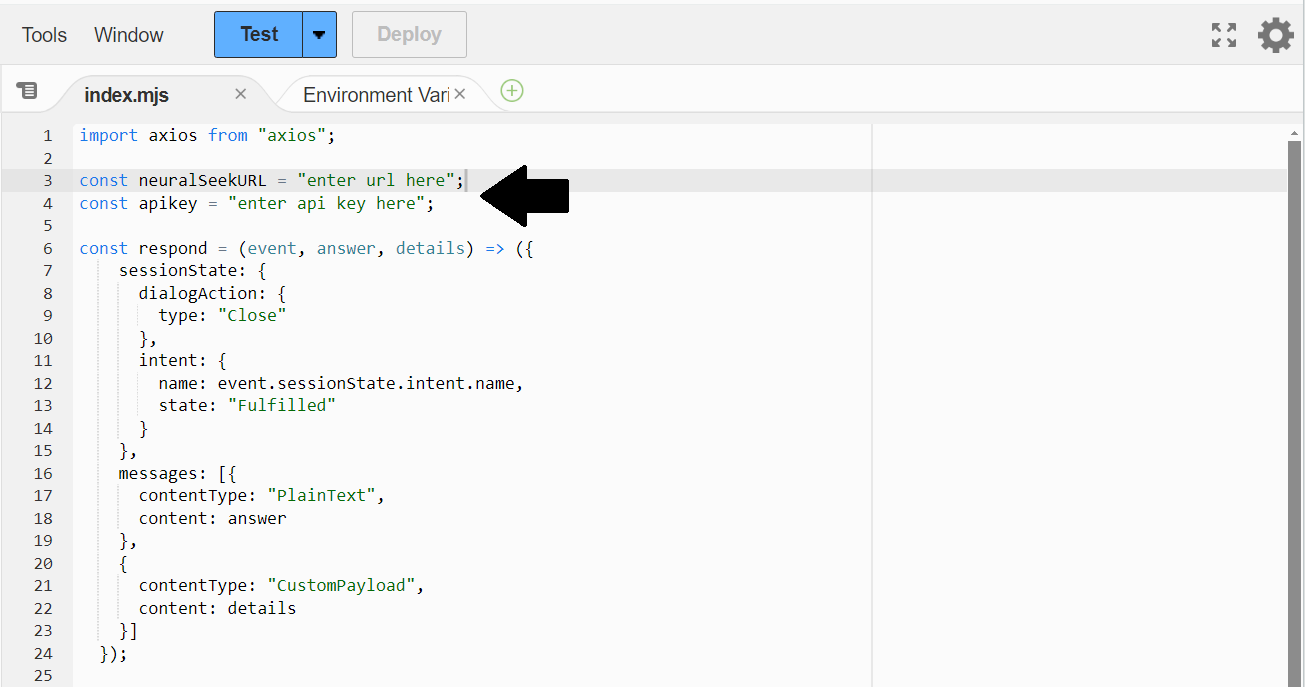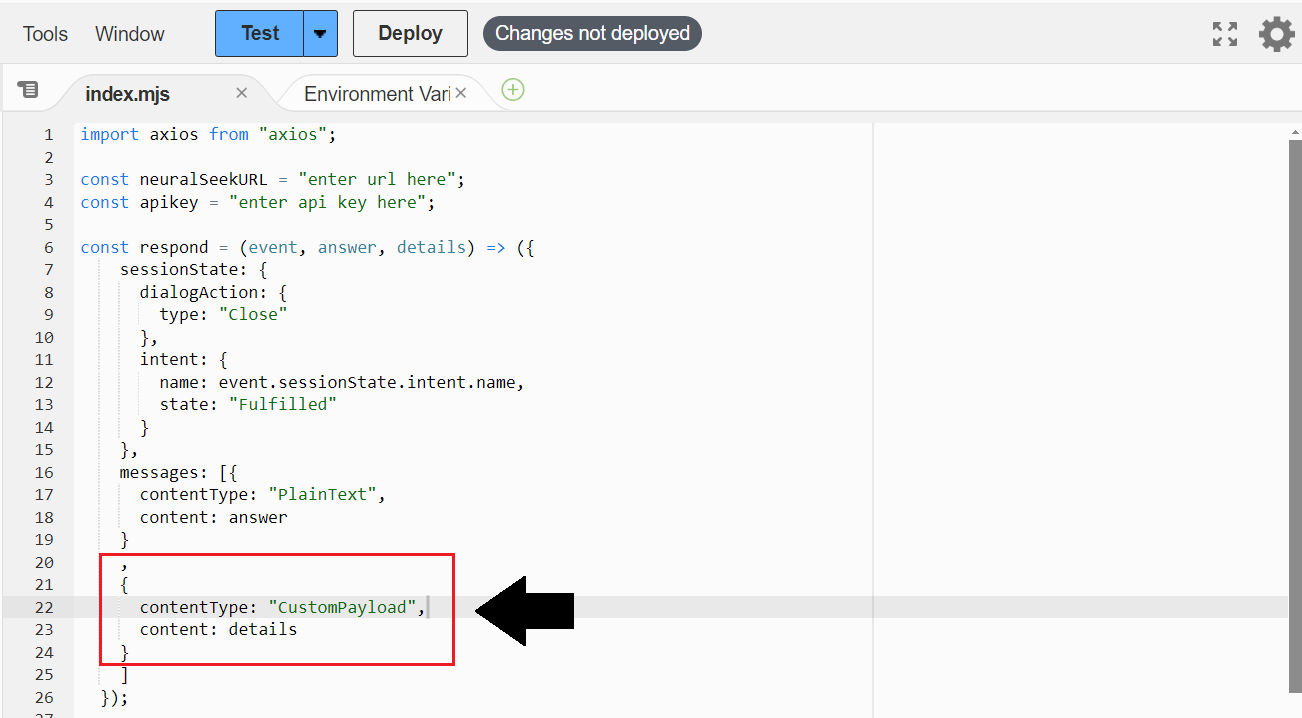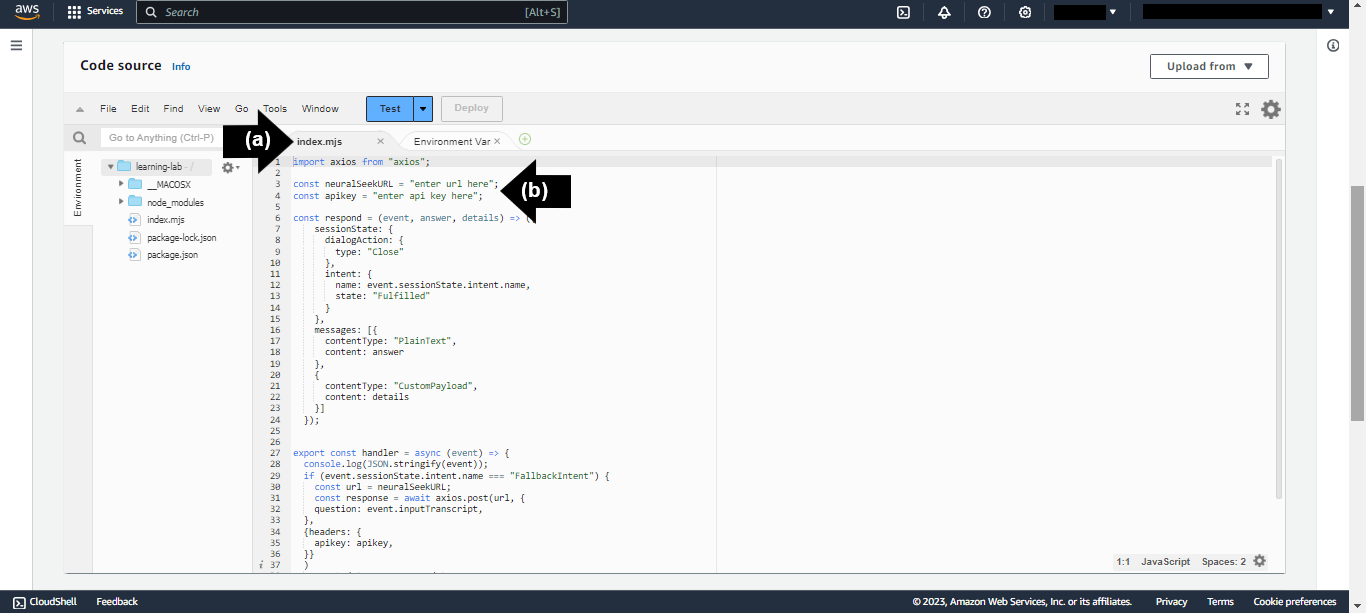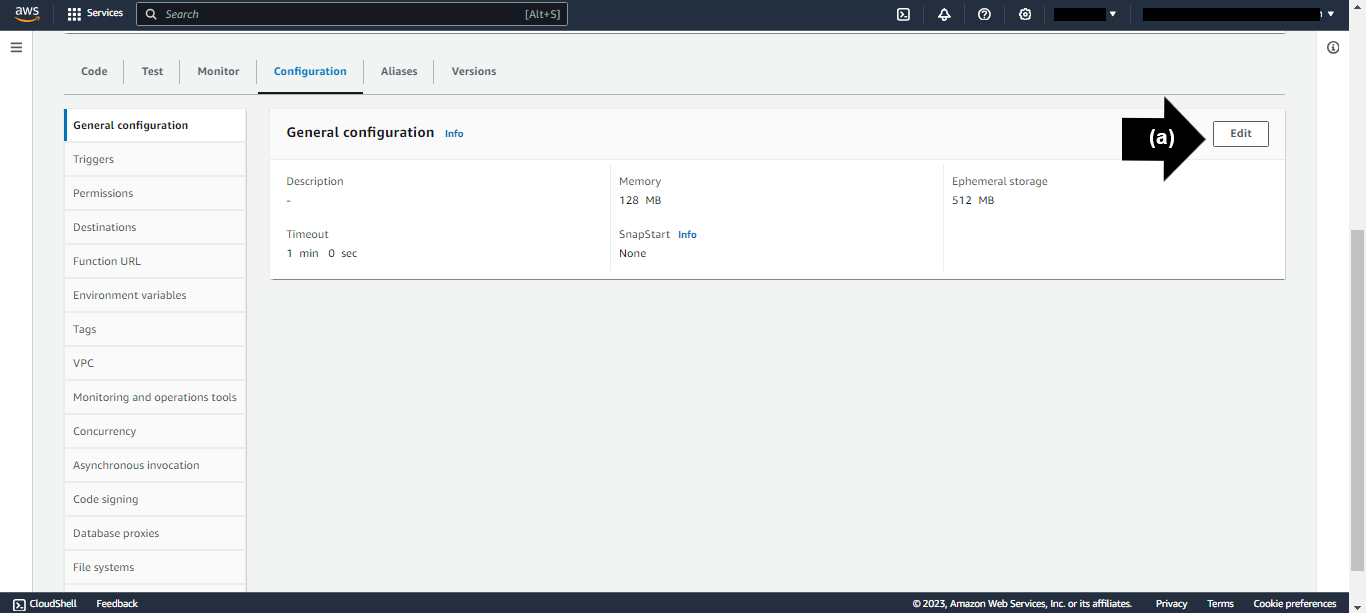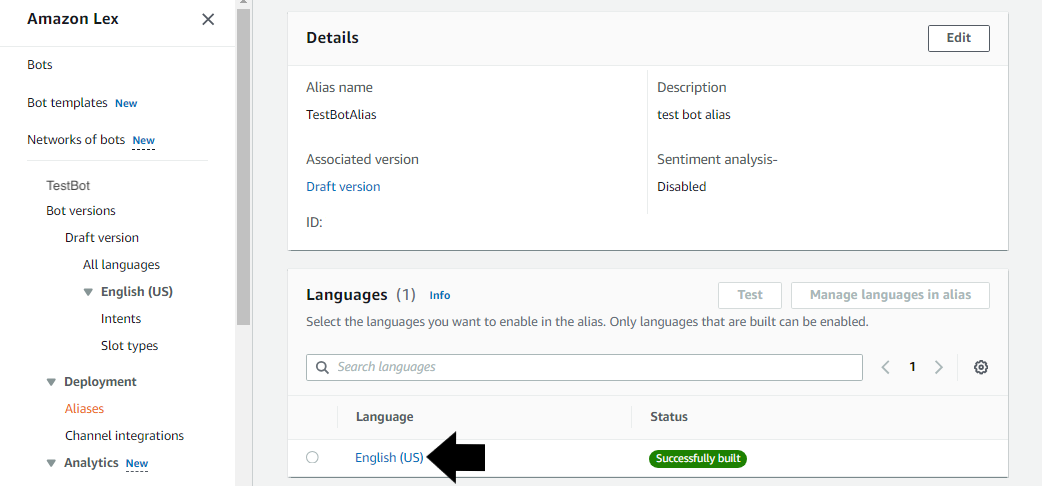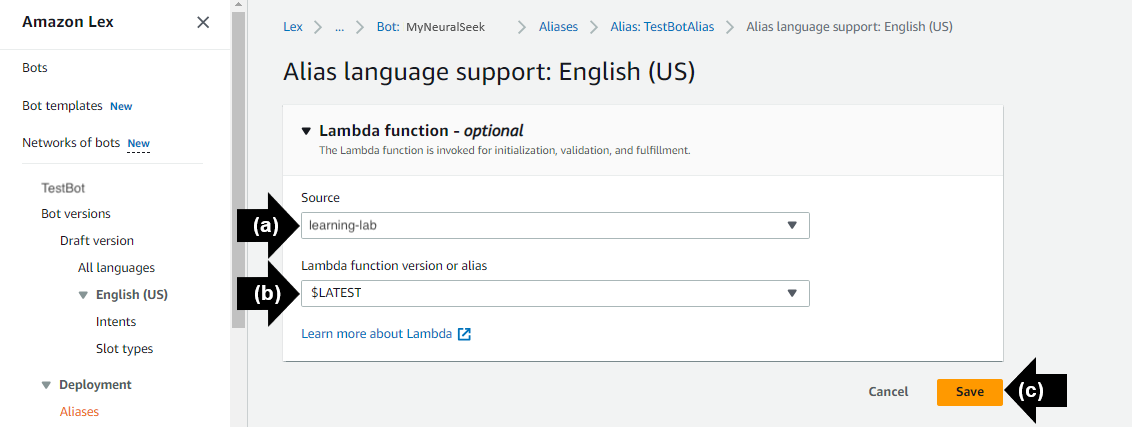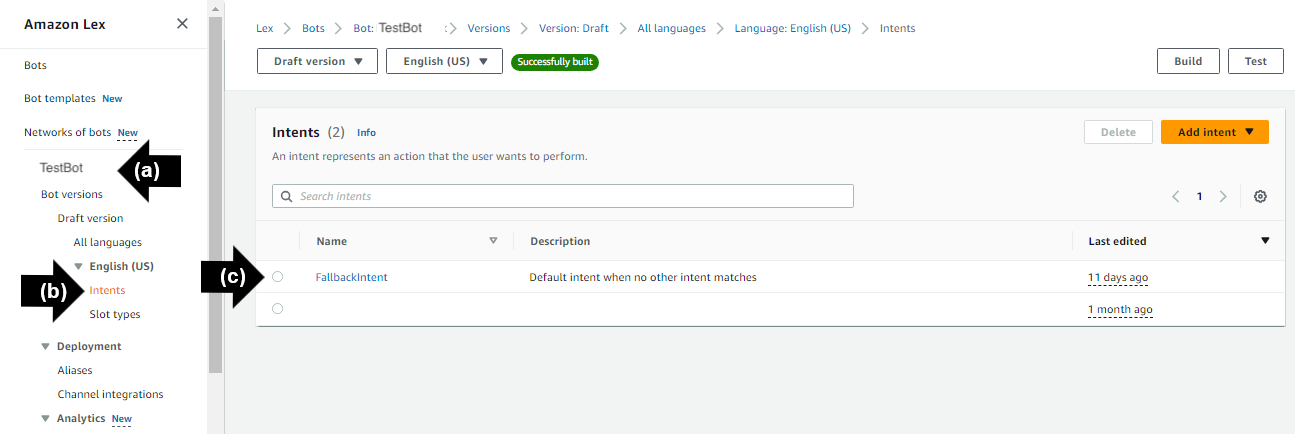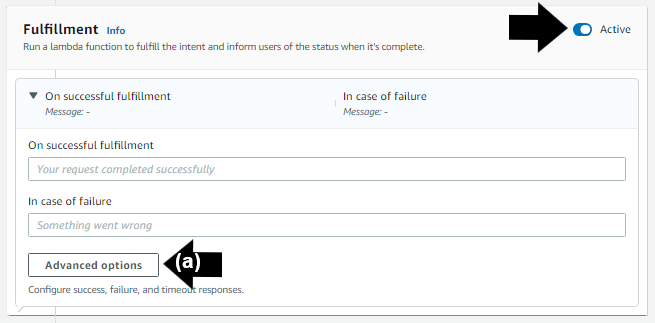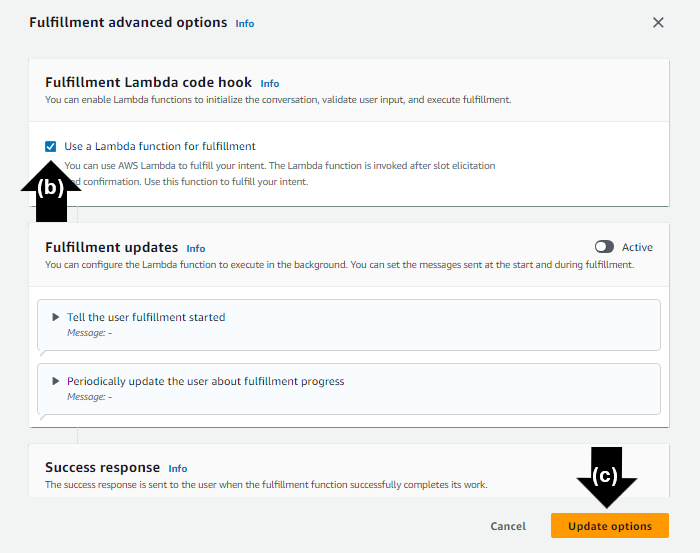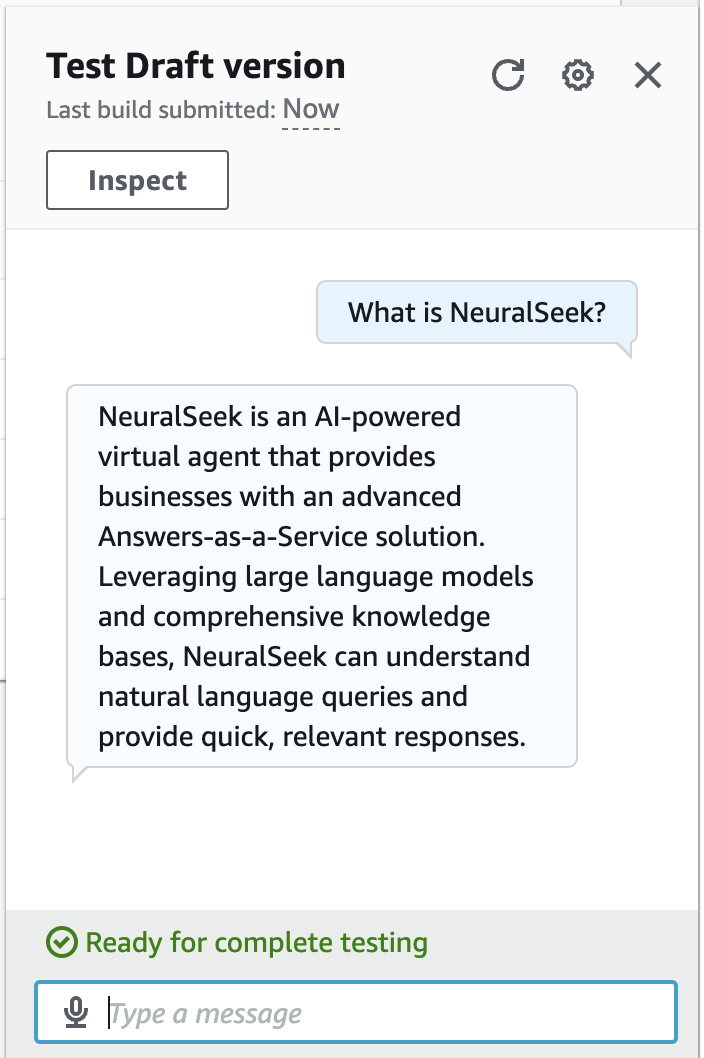1.3 - Integrar agente virtual
Integre
Navegue até a guia "Integrar" no NeuralSeek.
Selecione o Agente Virtual
Selecione a opção preferida de agente virtual no menu lateral esquerdo. Para este laboratório, recomendamos LexV2 Lambda.
Baixe o Arquivo
Baixe o arquivo .zip do Arquivo Lambda para o armazenamento local.
Crie uma Função
Clique no link para abrir a Página de Funções no console AWS Lambda para criar uma função do zero.
- (a) Selecione Criar Função.
- (b) Adicione um "Nome da Função". Para este laboratório, recomendamos "learning-lab".
- (c) Clique em "Criar Função".
Faça o Upload do Arquivo .zip Baixado
Navegue até o painel de Origem do Código no console da Função AWS Lambda.
- (a) Clique em "Carregar de". Clique em "Arquivo .zip".
- (b) Clique em "Carregar" para selecionar o arquivo .zip do Arquivo Lambda baixado.
- (c) Clique em "Salvar".
Edite o Bloco de Código
Na página de Integração NeuralSeek, copie a chave da API fornecida e a URL da Instância mencionadas na página de integração do NeuralSeek. Navegue até o painel de Origem do Código no console da Função AWS Lambda.
- (a) Clique na guia do arquivo "index.mjs".
- (b) Insira a chave da API copiada e a URL da Instância no bloco de código.
- (c) Dentro da matriz de mensagens, exclua a seção que contém contentType: CustomPayload do bloco de código.
- O botão Implantar será ativado. Clique em Implantar para atualizar e implantar a função com sucesso.
Atualizar Configuração de Tempo Limite
Navegue até a guia de Configuração no Console da Função AWS Lambda.
- (a) Na guia de Configuração Geral, clique em Editar.
- (b) Atualize em "Tempo Limite": defina o mínimo como "1" e o segundo como "0". Isso garantirá que a função lambda não se esgote por 1 minuto.
- (c) Clique em Salvar.
Crie um Bot Lex
- Abra o console Amazon Lex. Clique em Criar bot na seção Bots.
- No método de criação, selecione Criar um bot vazio.
- Nomeie o bot como TestBot.
- Selecione Criar uma função com permissões básicas do Amazon Lex em Permissões do IAM.
- Selecione Não em Lei de Proteção Online à Privacidade Infantil (COPPA).
- Clique em Avançar.
- Clique em Concluído.
- Na seção
Sample utterances, adicione uma declaração. Pode ser qualquer coisa (por exemplo, Olá). - Na seção
Initial response, adicione qualquer resposta que possa ser adequada (por exemplo, Bem-vindo ao bot de teste). - Clique em Salvar intenção para salvar uma intenção padrão sem adicionar nada.
Selecionando Alias
Abra o console Amazon Lex. Selecione o TestBot na lista de Bots.
- (a) No menu de barra lateral esquerda, em "Implantação", clique em "Aliases".
- (b) Na lista de nomes de alias, escolha o nome de alias que deseja usar. Selecione TestBotAlias.
Selecionar Idioma
Sob o Alias escolhido, TestBotAlias dentro do console Amazon Lex:
- (a) Na lista de idiomas suportados, clique no idioma para o qual a função Lambda é usada. Para este laboratório, recomendamos "Inglês".
Conexão Opcional da Função Lambda
- (a) Em Fonte, clique no nome do alias da função Lambda a ser utilizada. Para este laboratório, recomendamos "learning-lab".
- (b) Em Versão ou Alias da função Lambda, a opção $LATEST será popular.
- (c) Clique em "Salvar".
Atividades de fallback
A intenção padrão de fallback permite que a função Lambda seja chamada quando for detectada. A ideia é que o Lex invoque o NeuralSeek para responder quando não houver nenhuma intenção correspondente encontrada. Para ativá-lo, navegue até o console Amazon Lex.
- (a) Clique em "TestBot".
- (b) Clique em "Intents" abaixo de "Inglês (US)" no menu lateral esquerdo.
- (c) Clique no link "FallbackIntent".
Na seção Fulfilledment (Preenchimento), clique no ícone de Ativar.
- (a) Clique em Opções Avançadas
- (b) Selecione a opção "Use uma Função Lambda para Preenchimento".
- (c) Clique em Atualizar Opções.
- Clique em Salvar Intent.
Construa o chatbot e teste a rotina FallbackIntent com uma pergunta.
- (a) Clique em "Construir". Esta etapa pode levar alguns momentos.
- (b) Clique em "Testar". O chatbot Amazon Lex será gerado.
- Solicite ao chatbot uma pergunta. Para o propósito deste laboratório, utilizamos "O que é NeuralSeek?"
- Observe a resposta e as informações detalhadas sobre a resposta retornada ao chatbot.
O Agente Virtual AWS LexV2 Lambda agora está configurado, integrado com NeuralSeek, testado e pronto para uso.